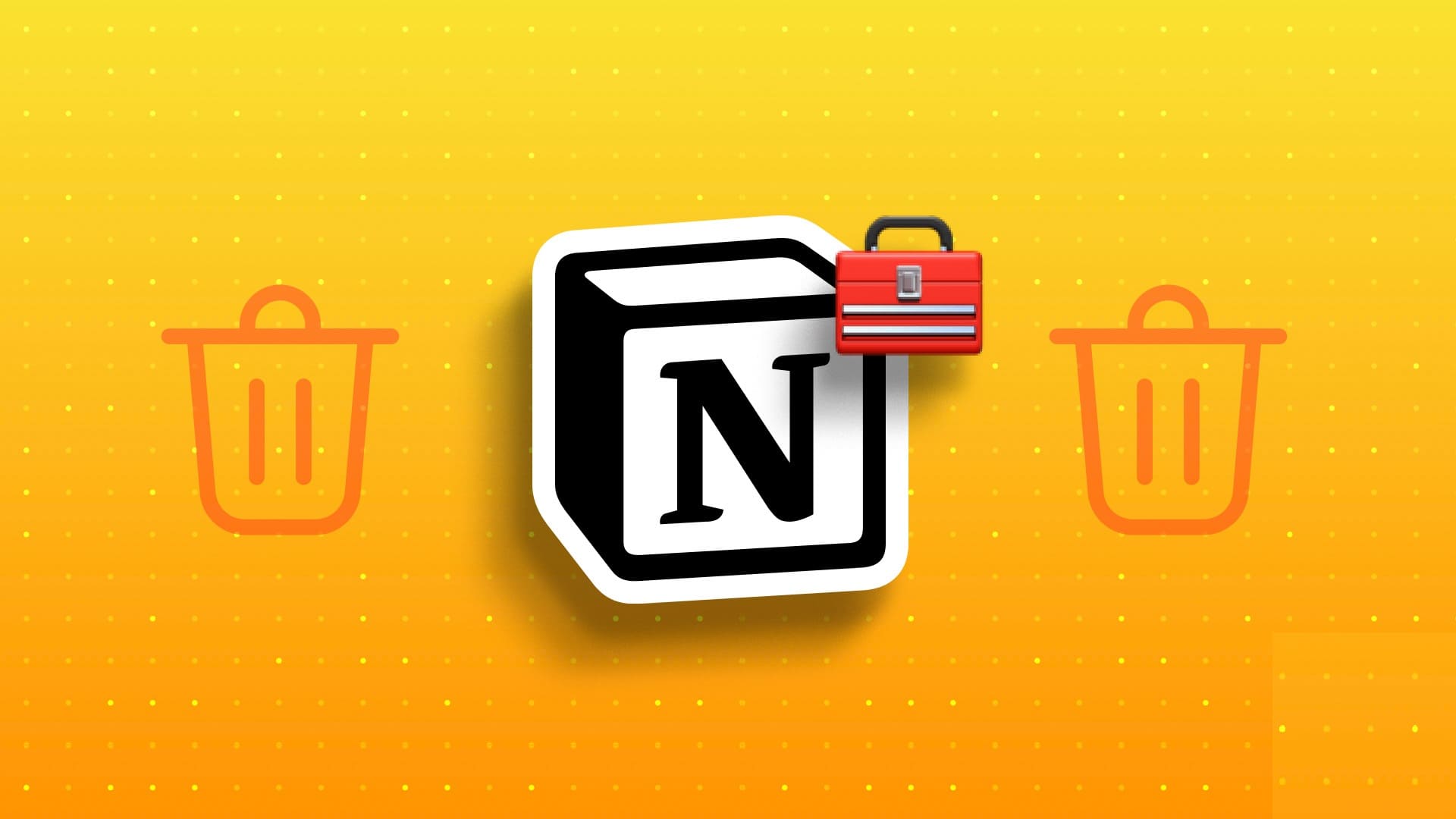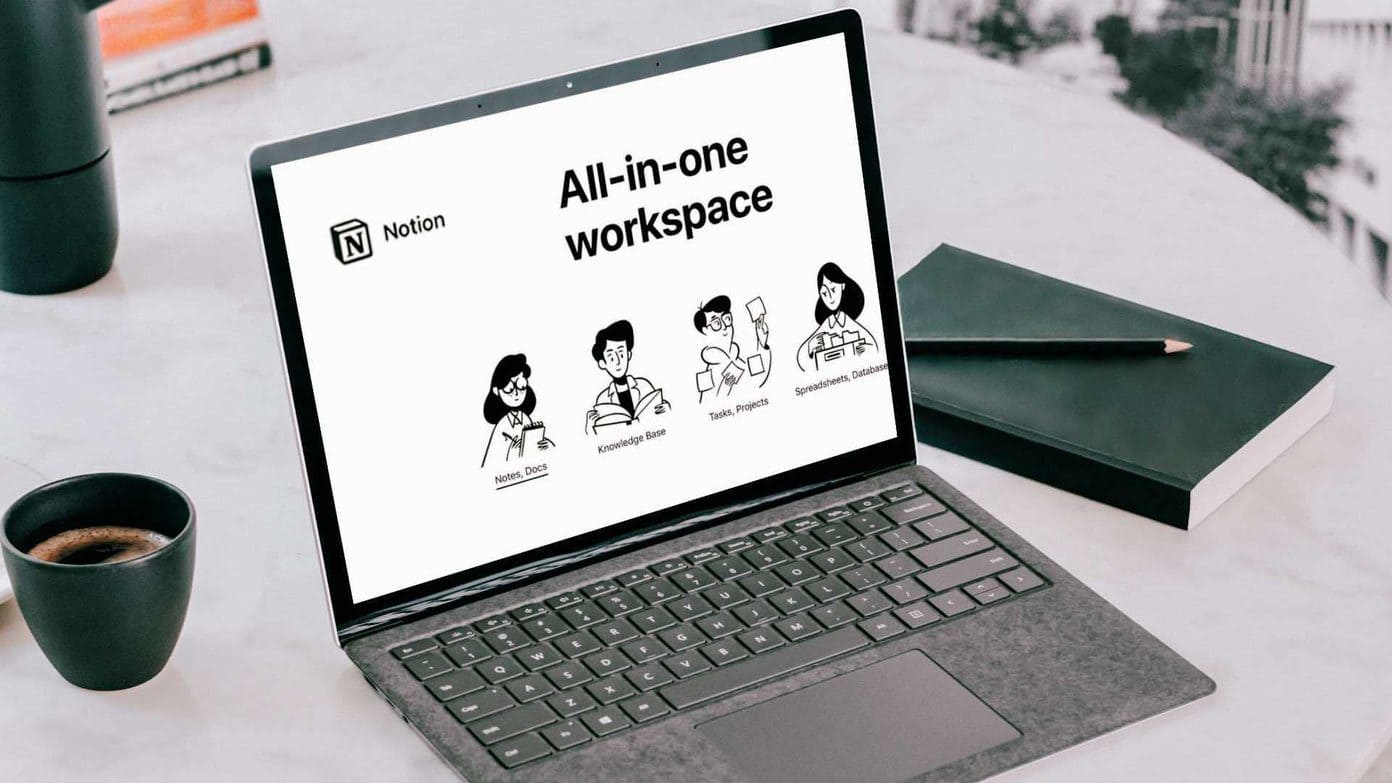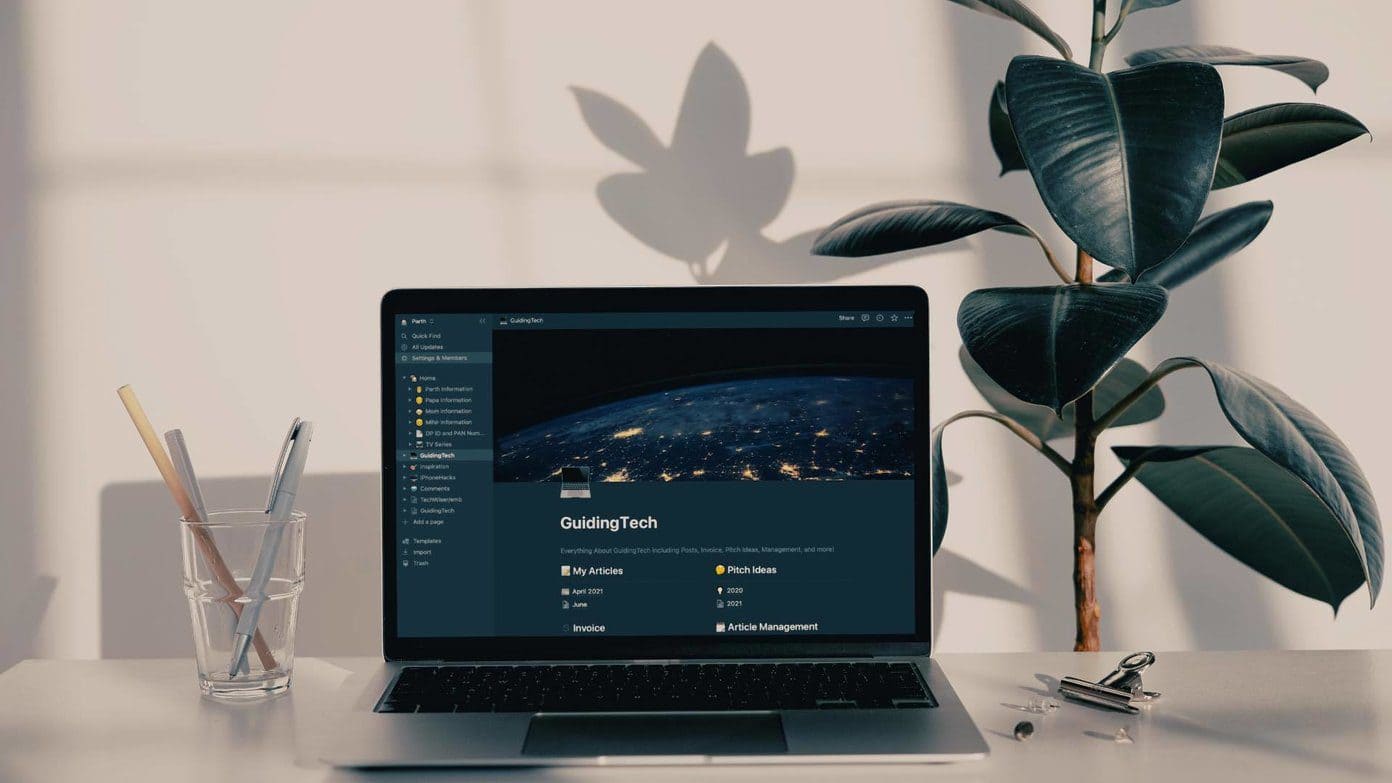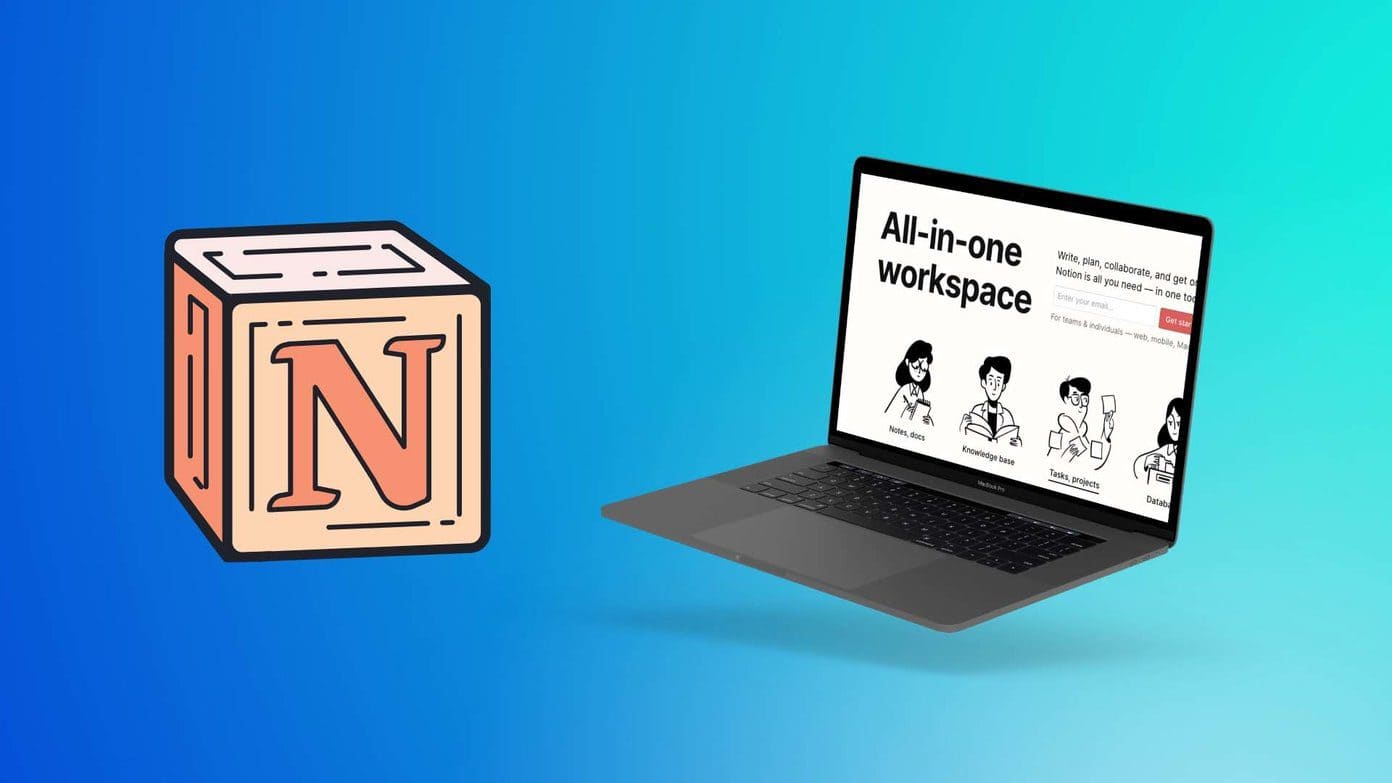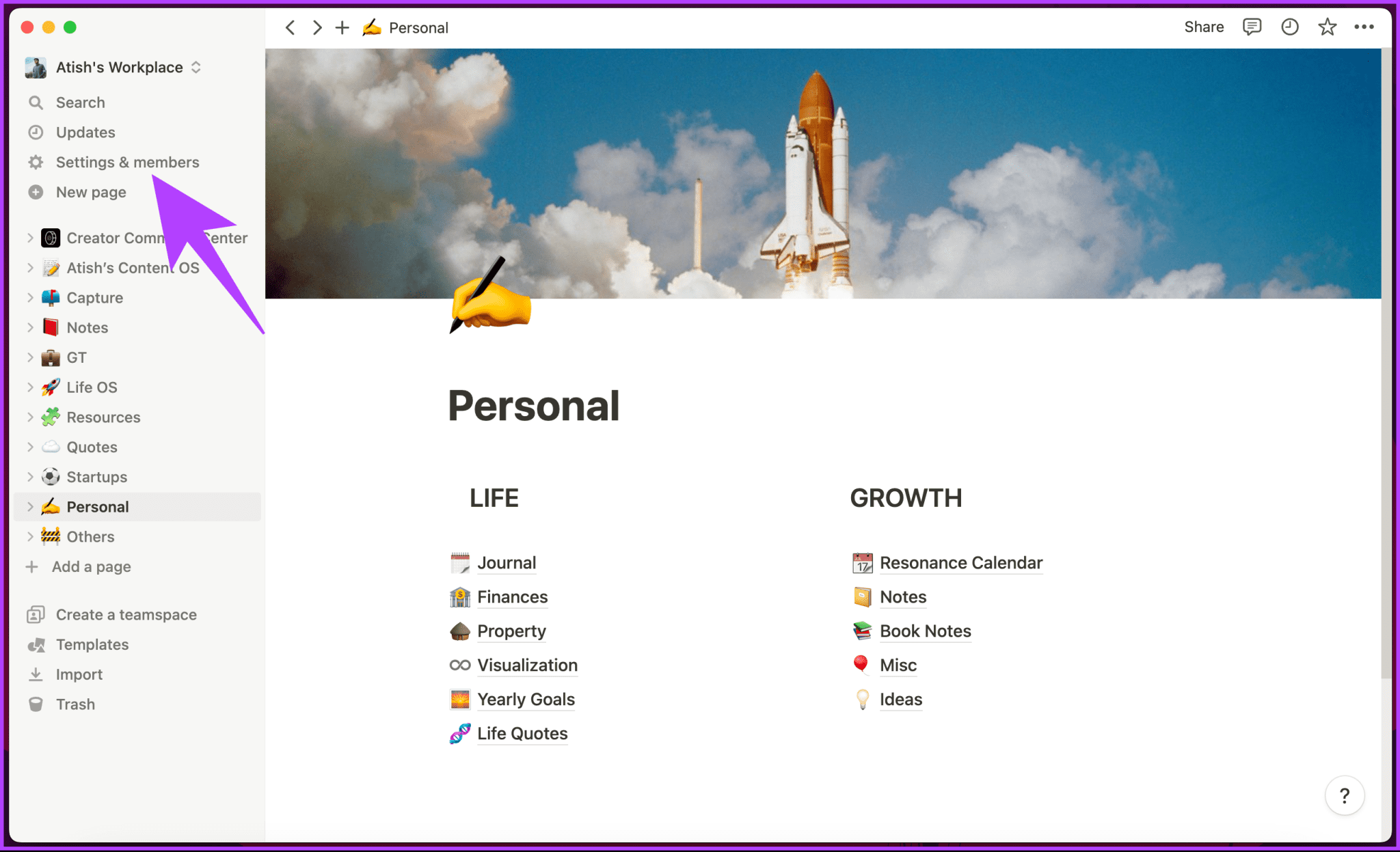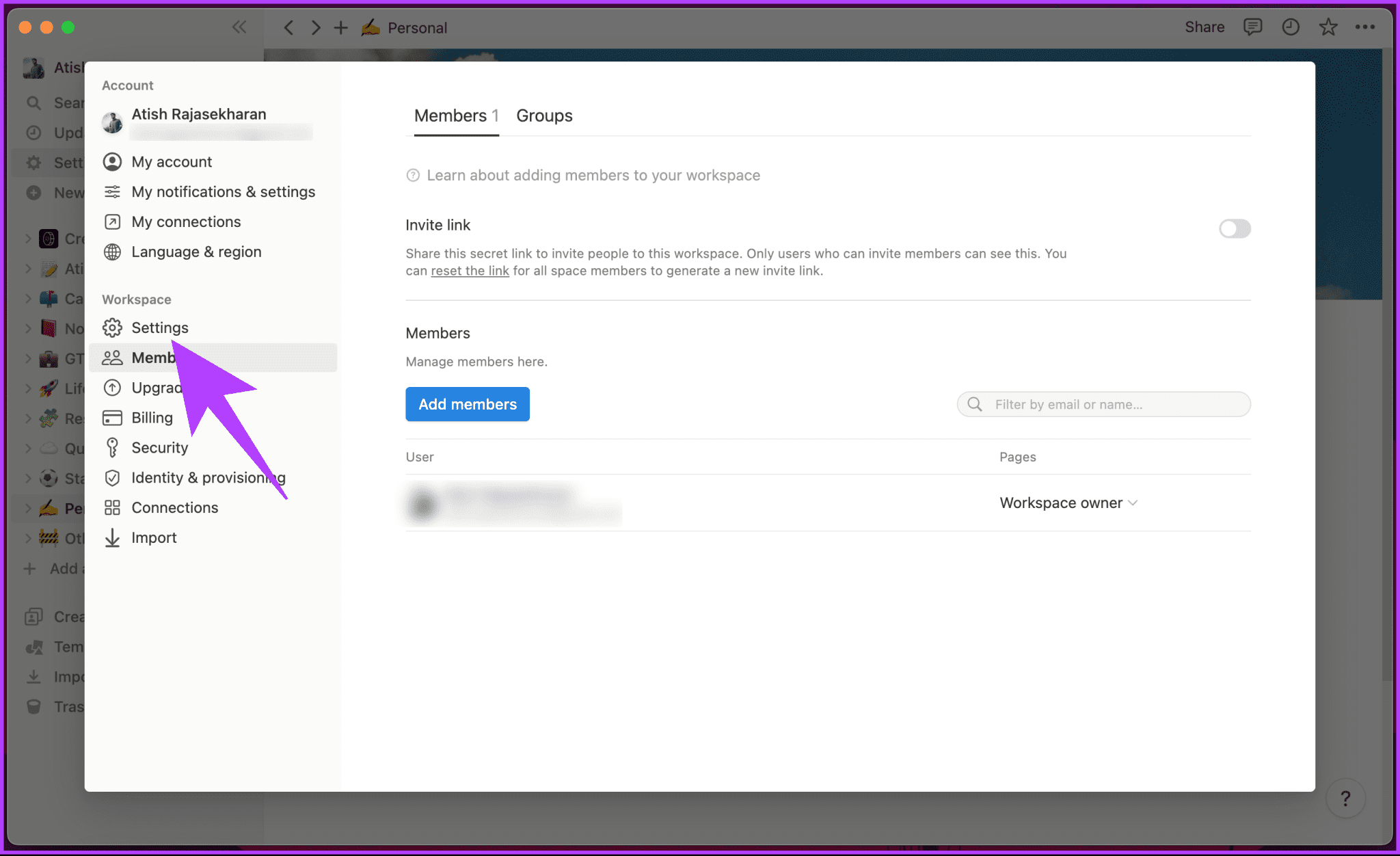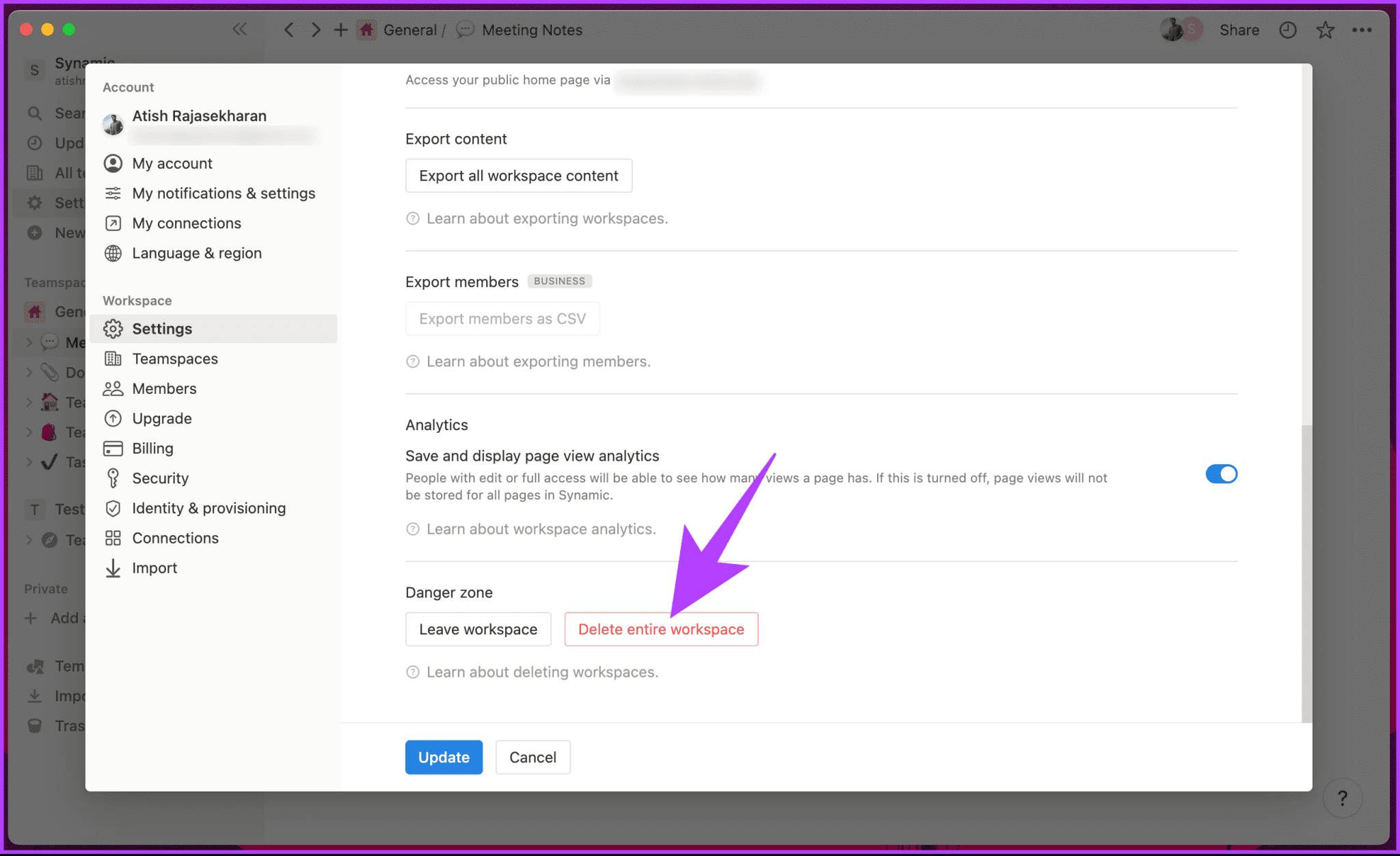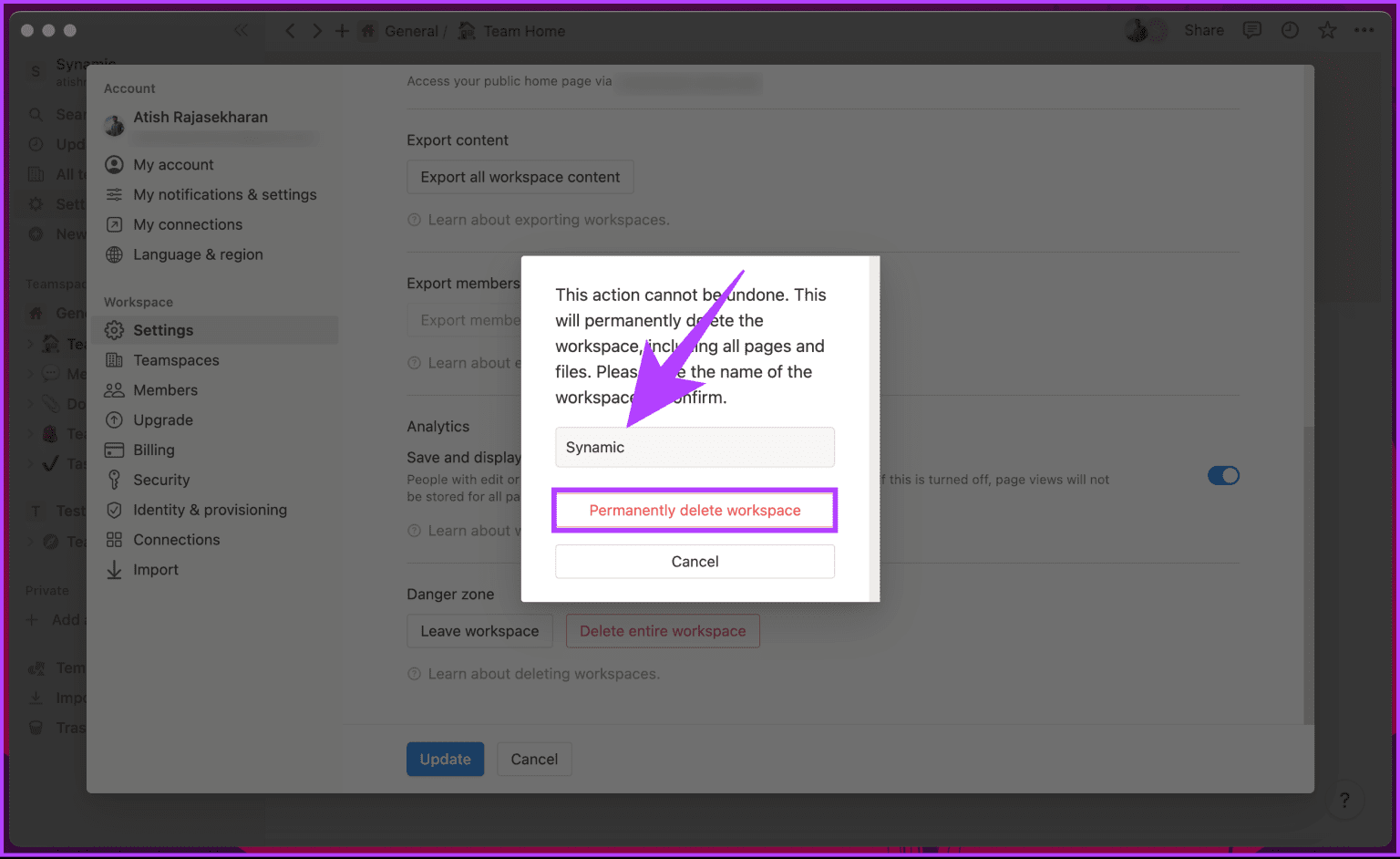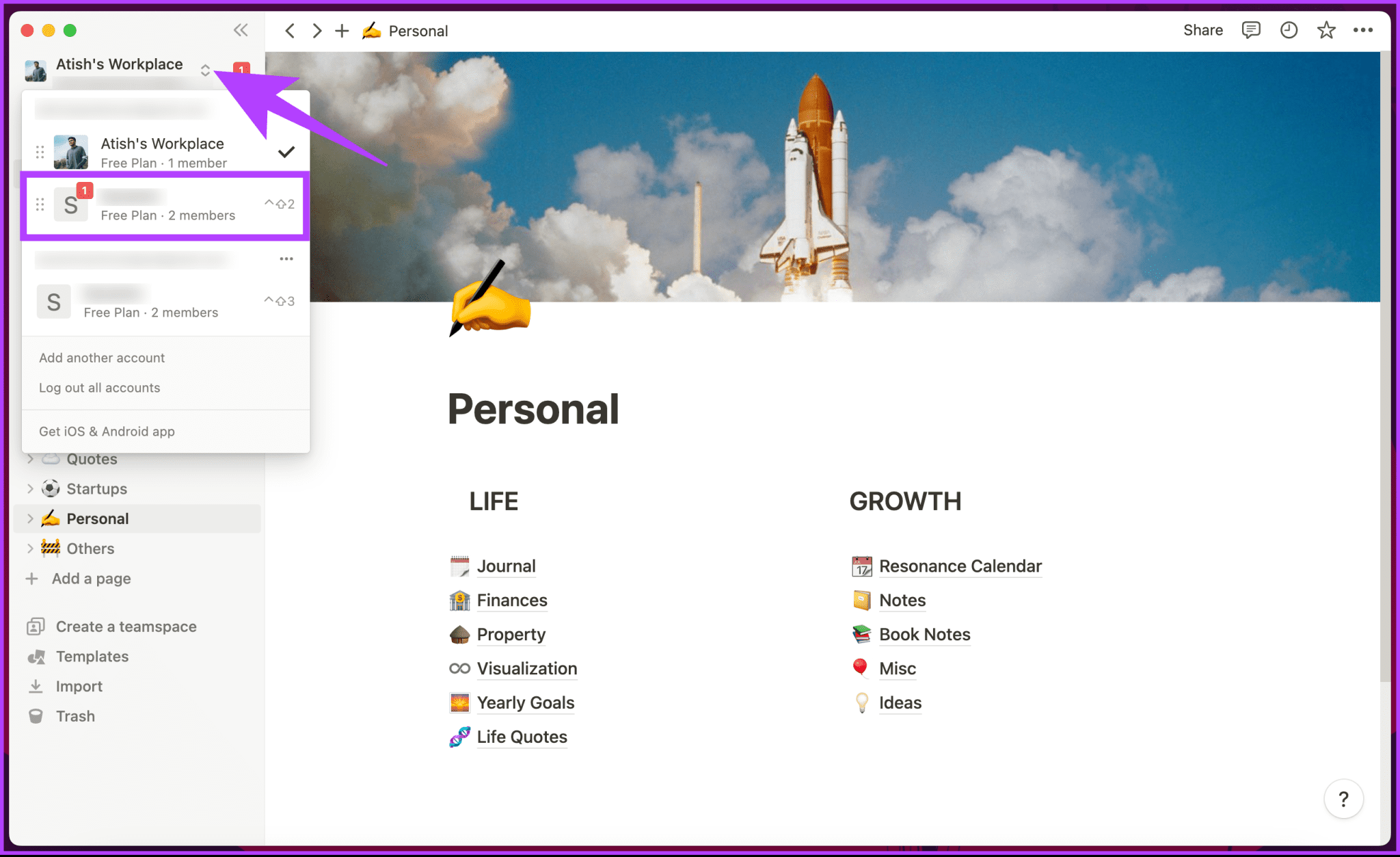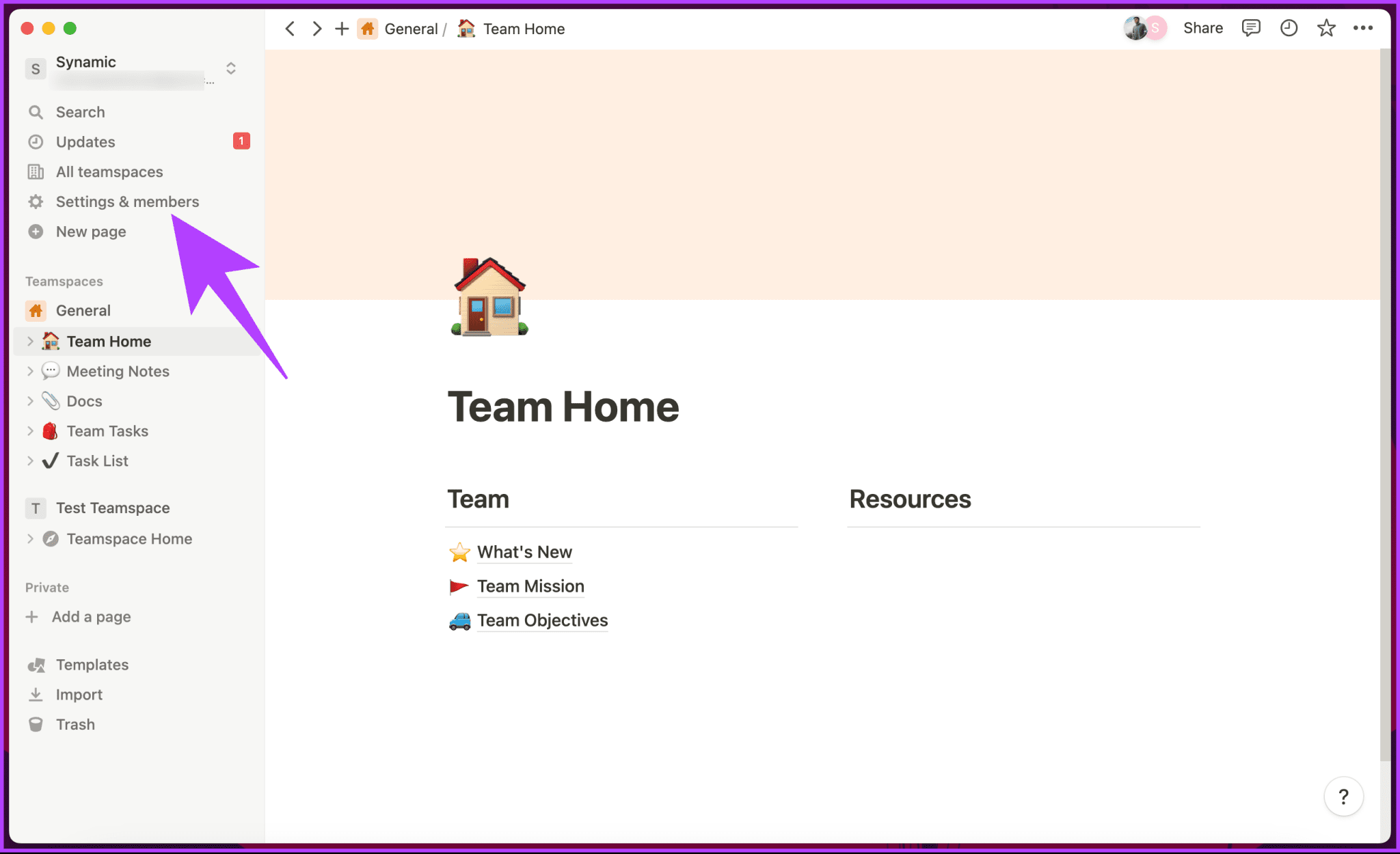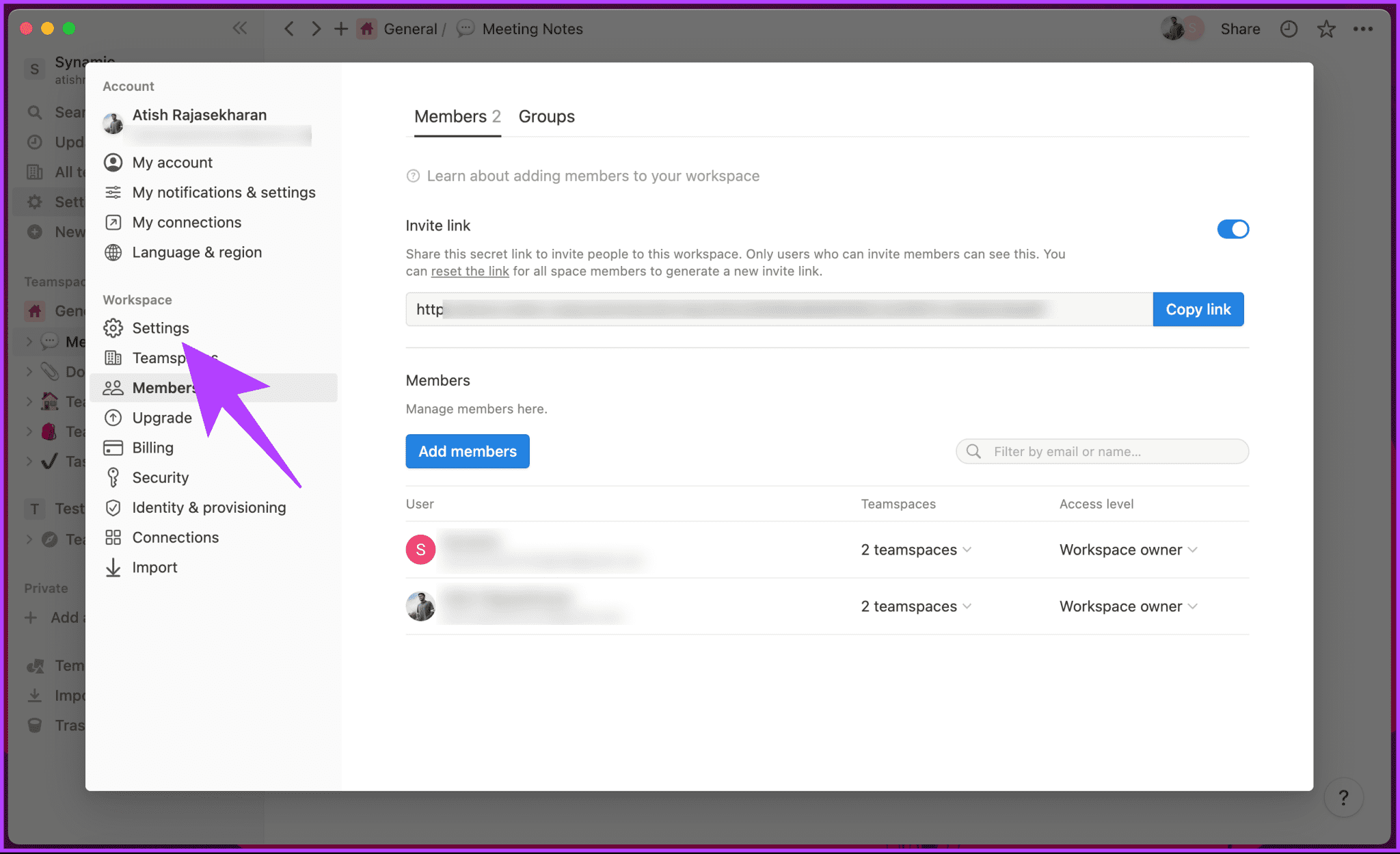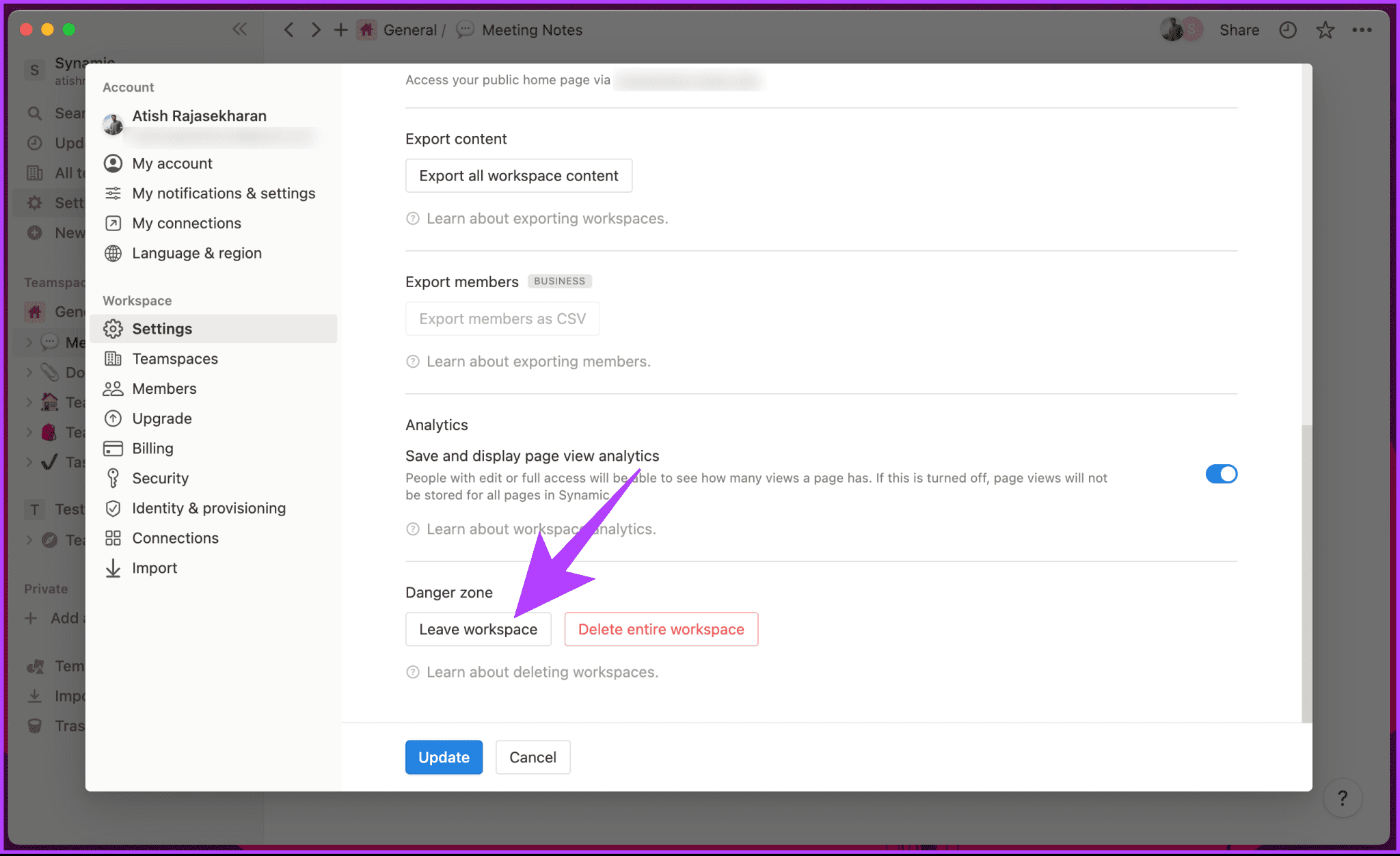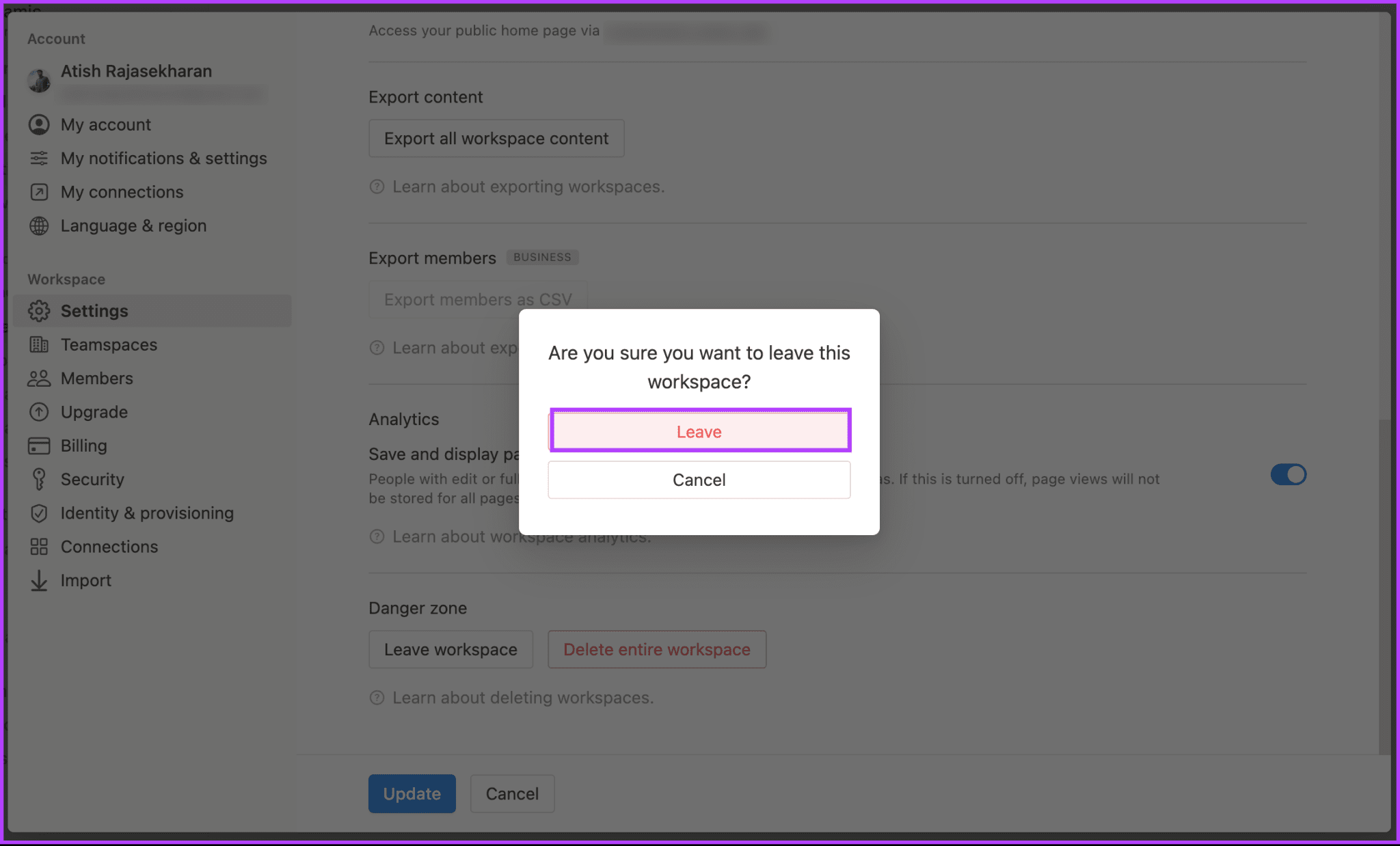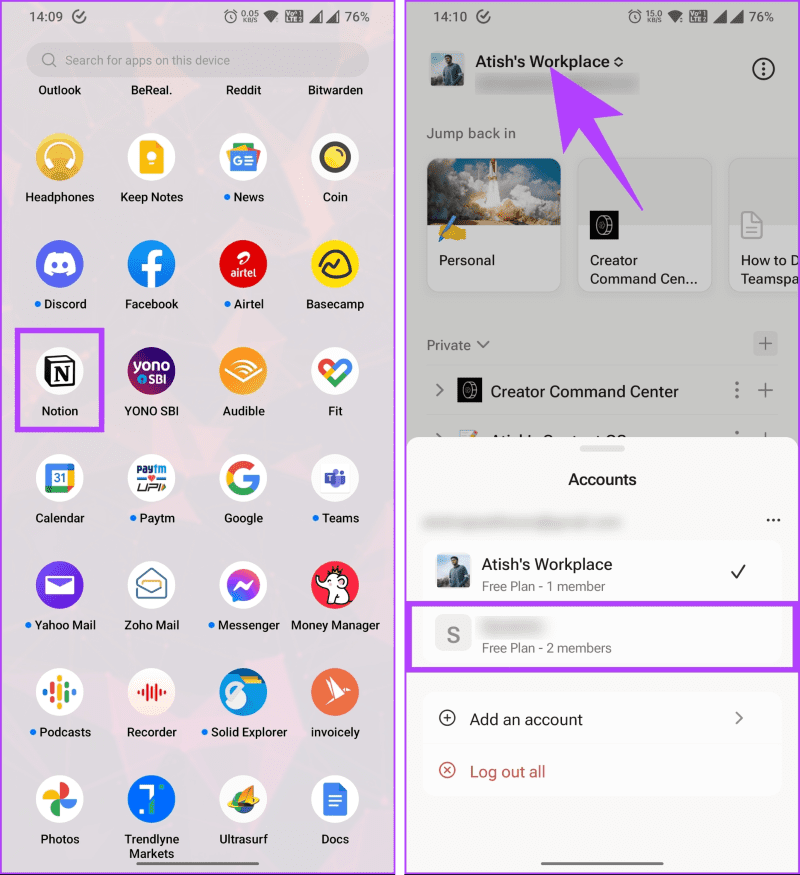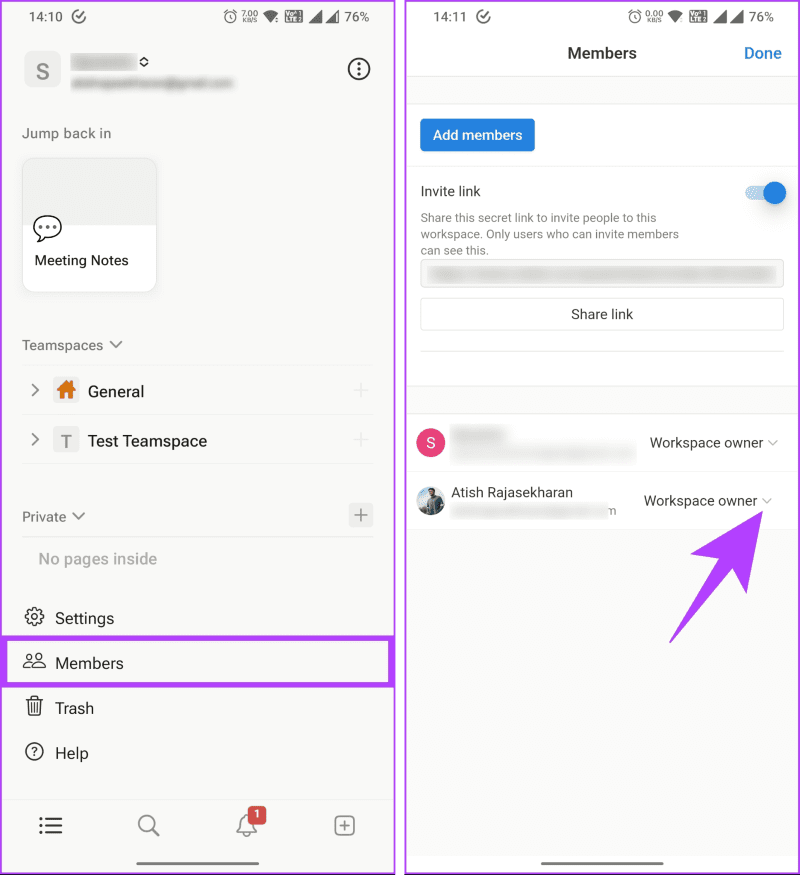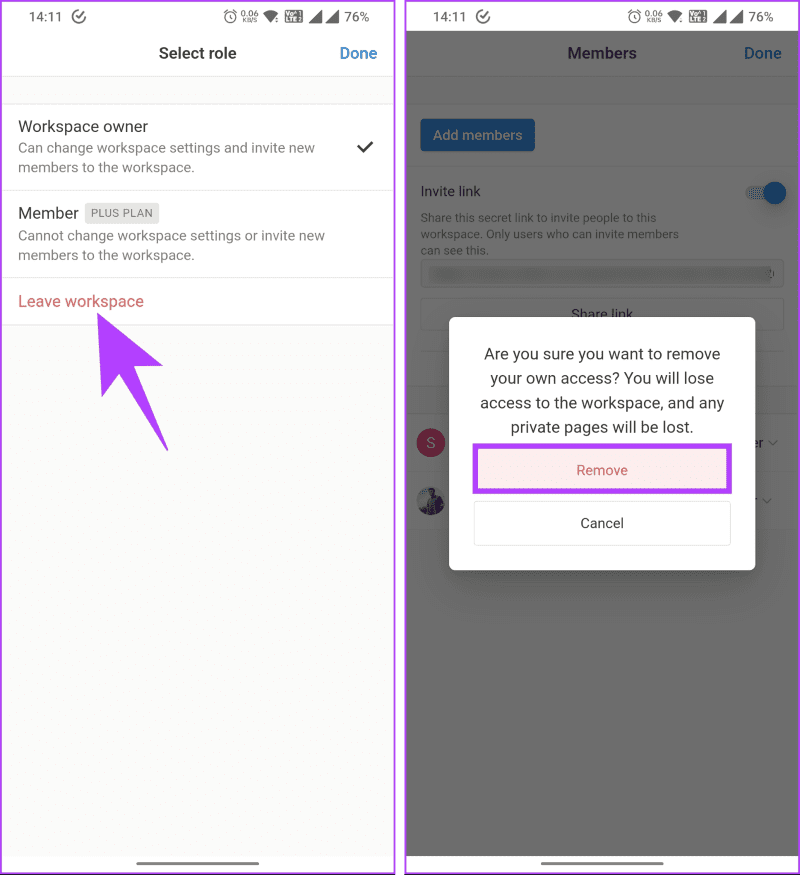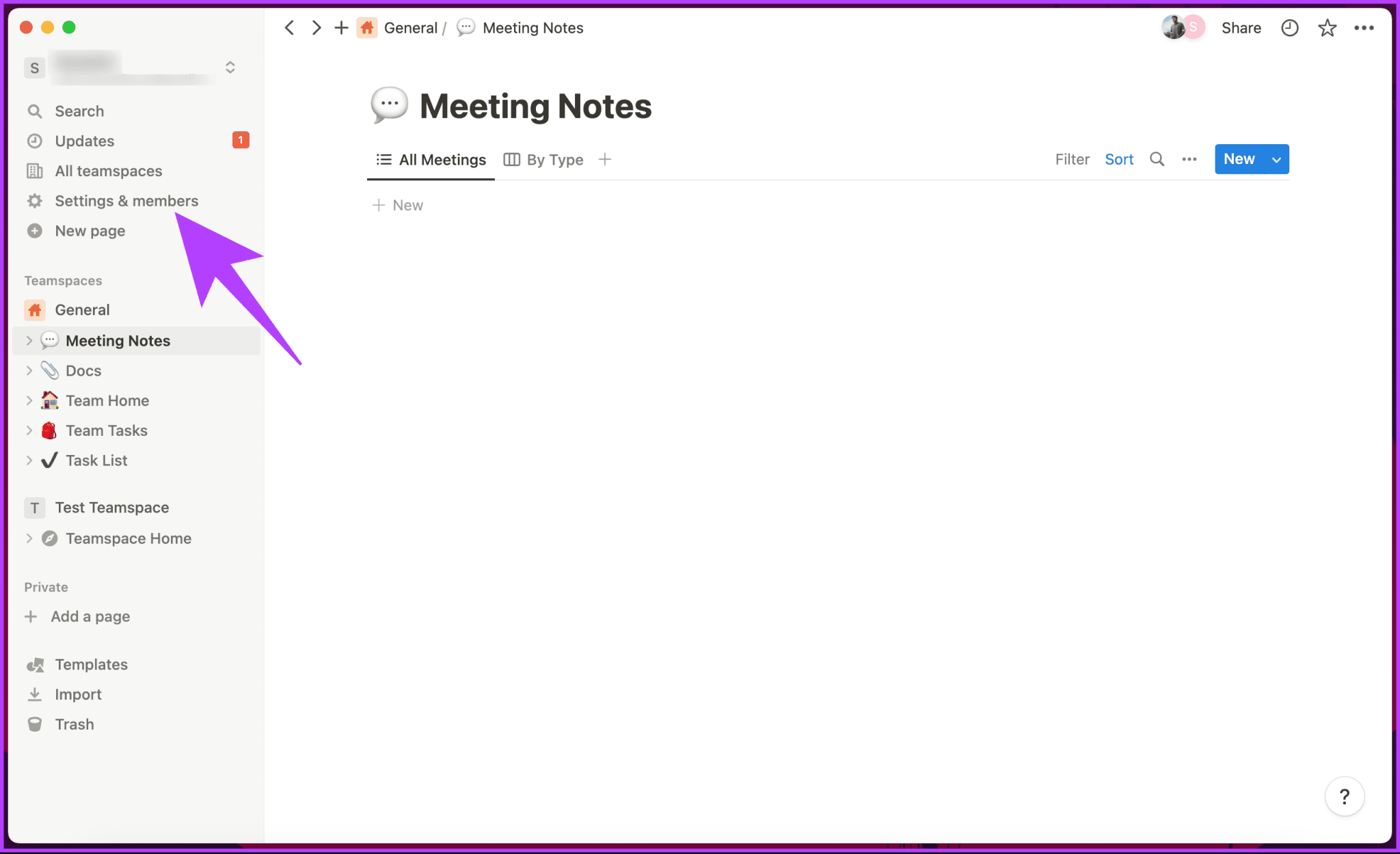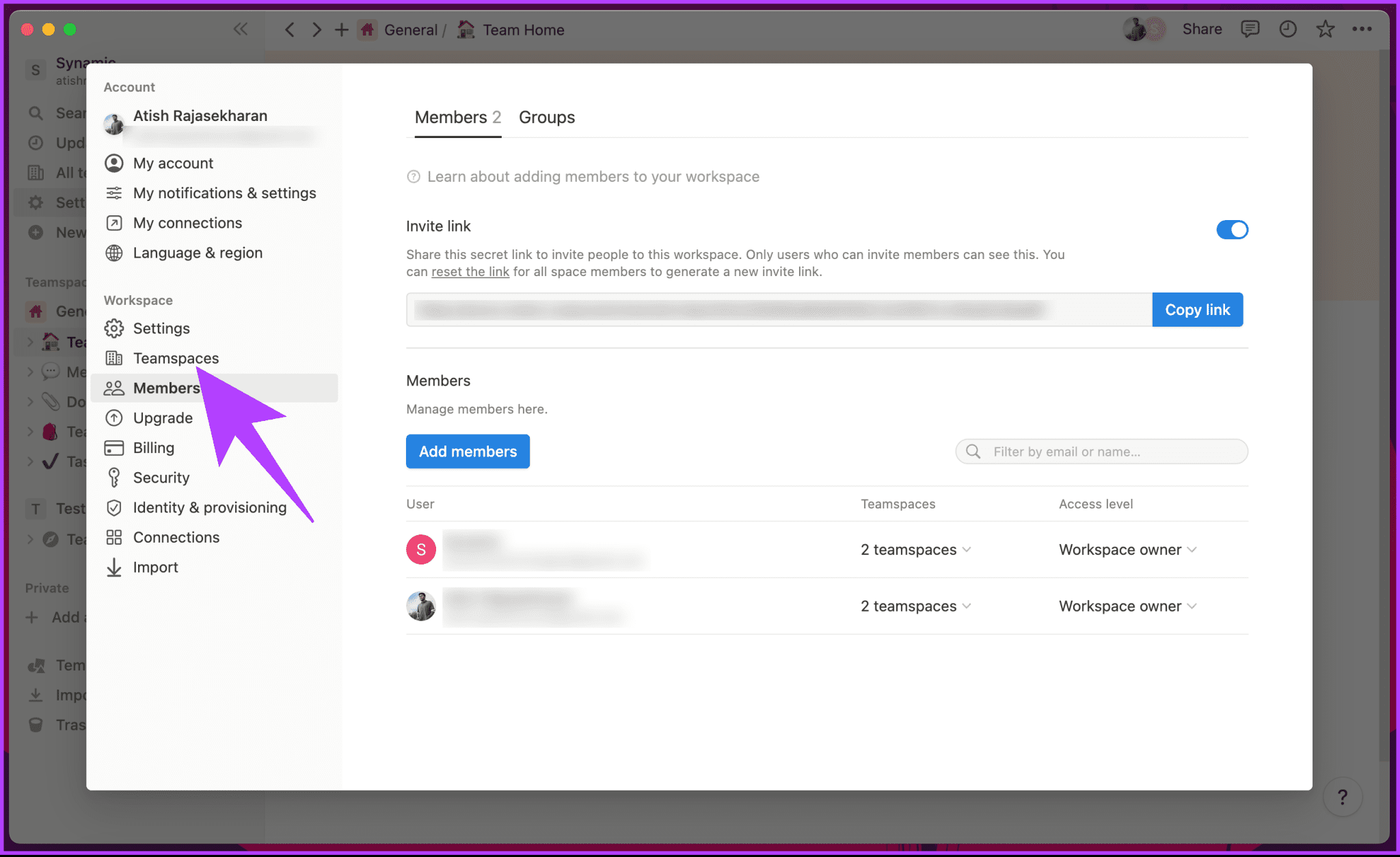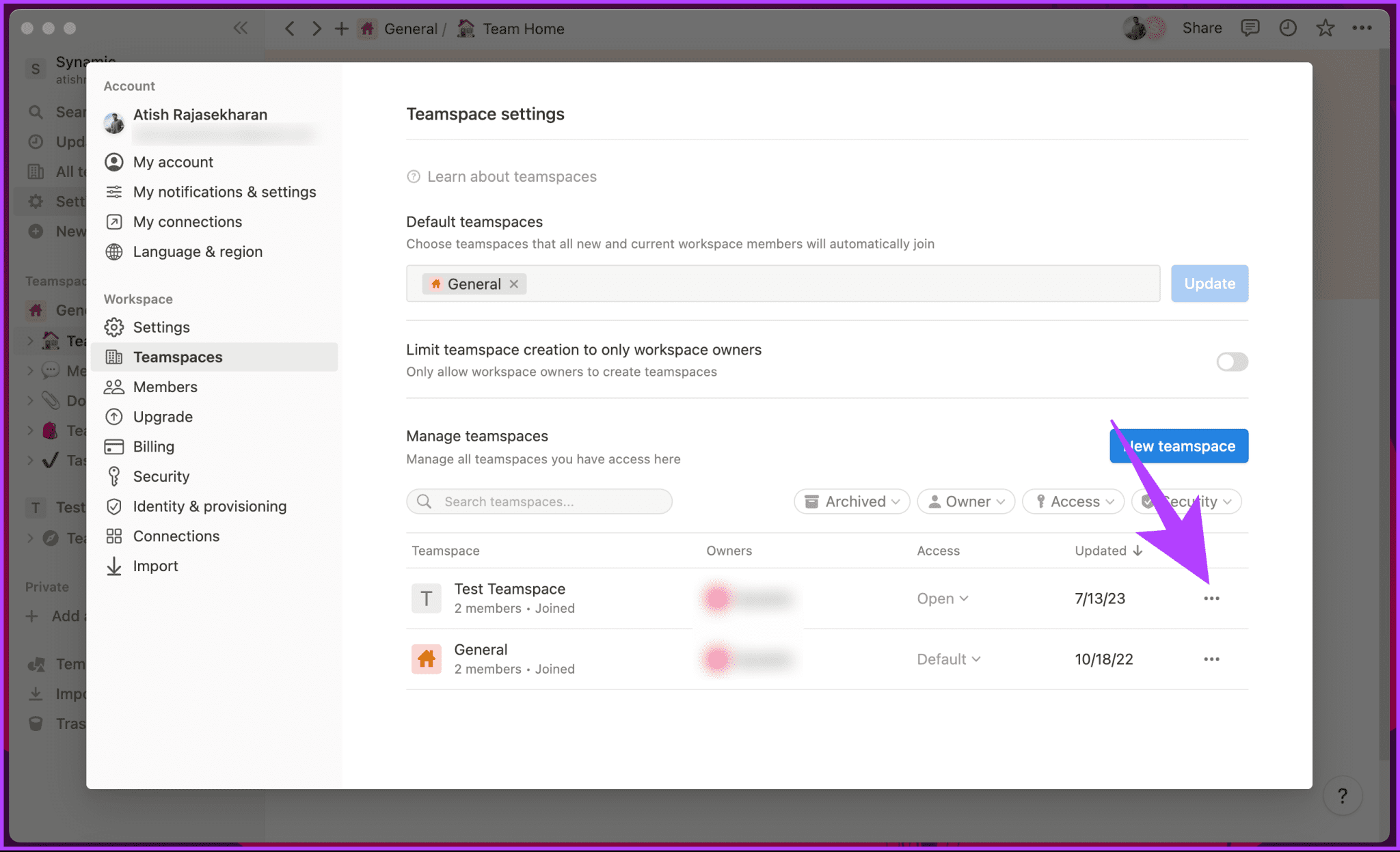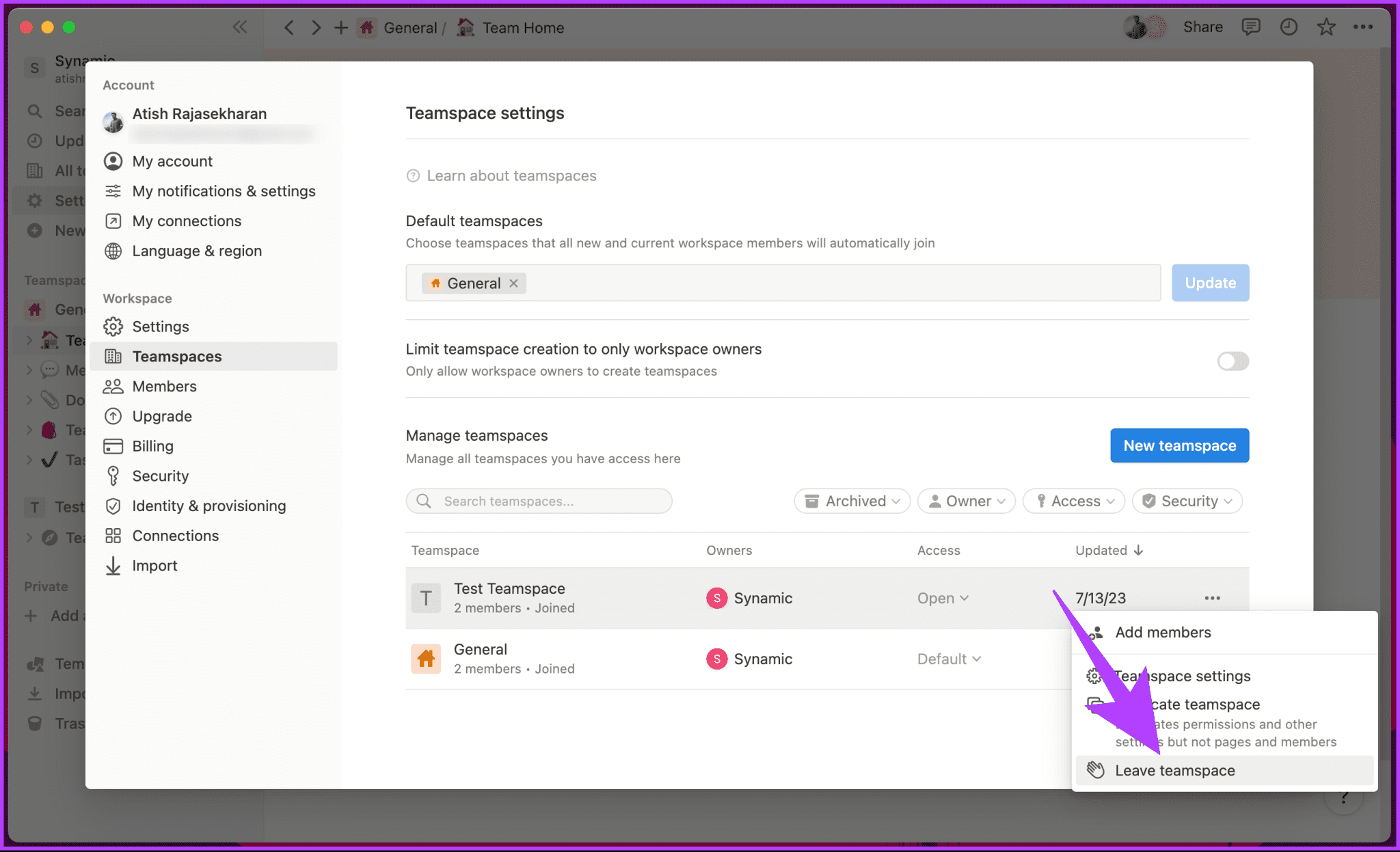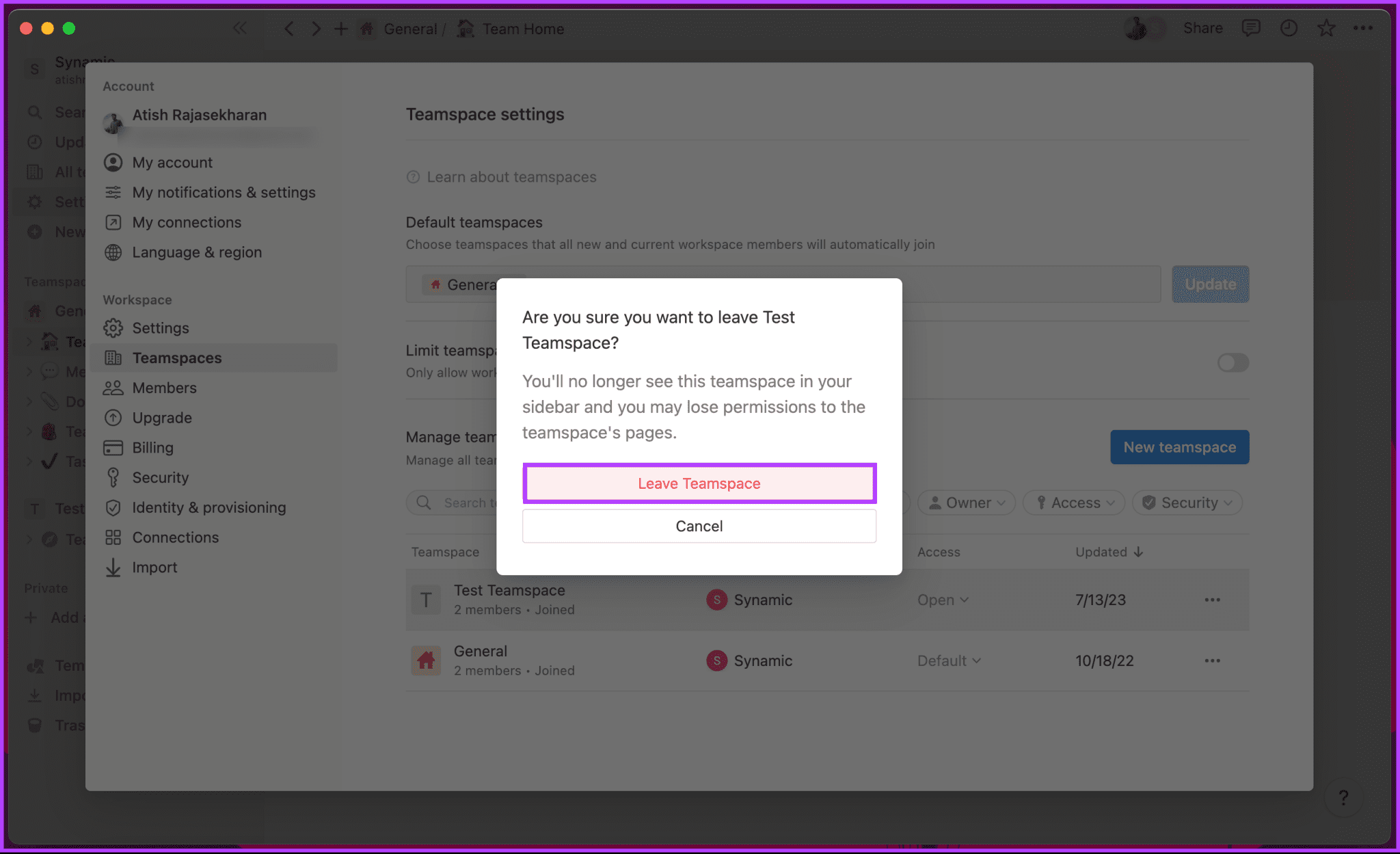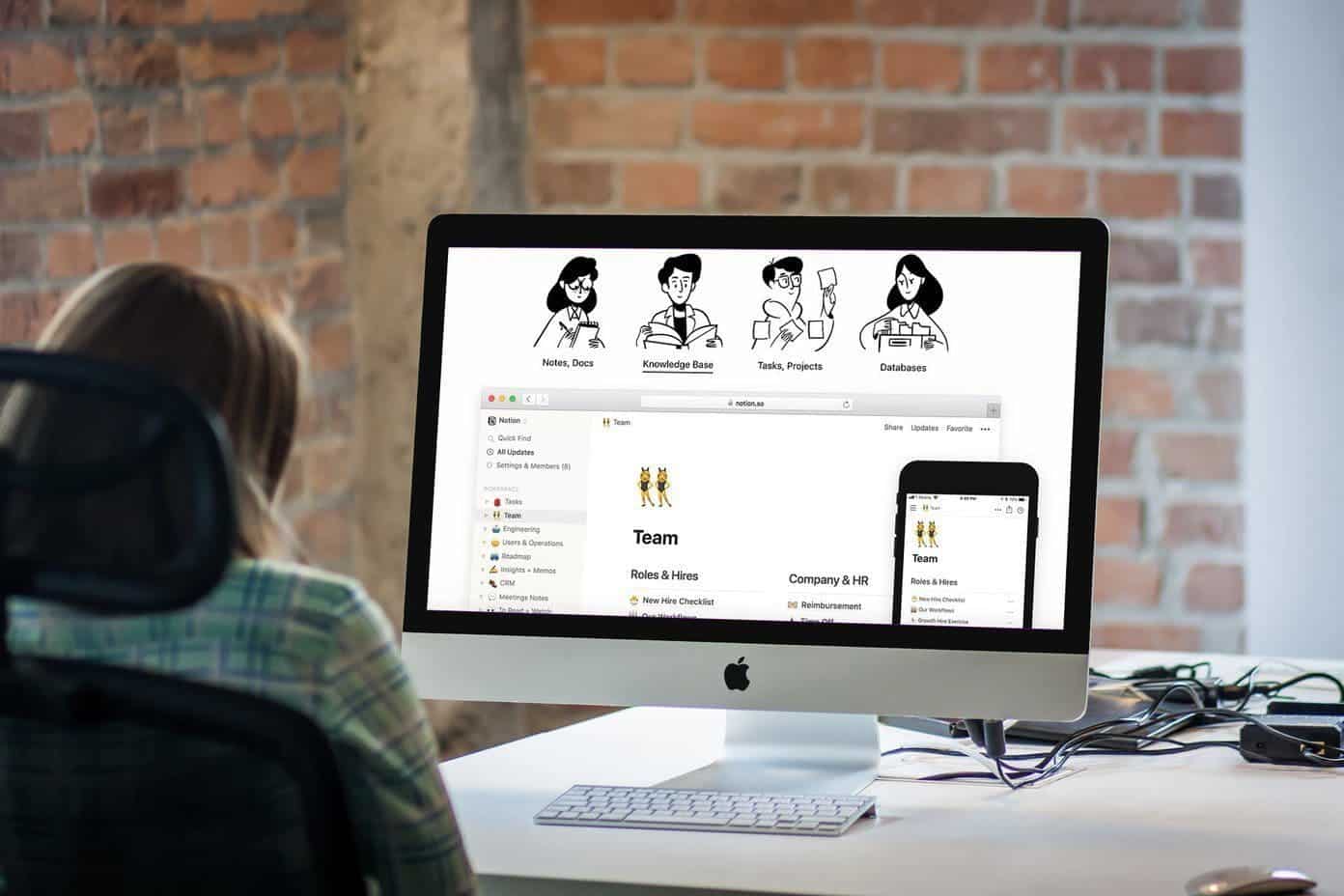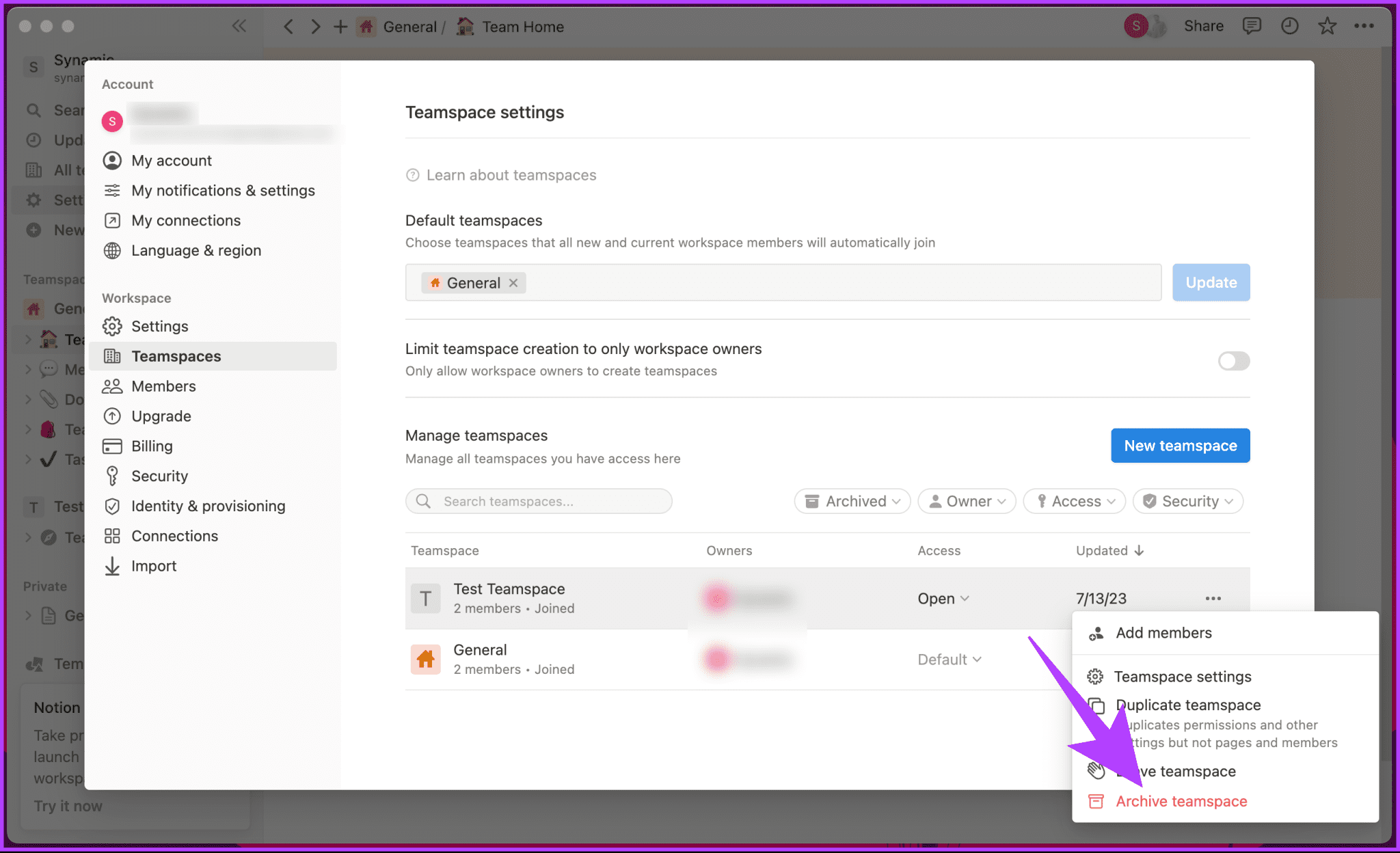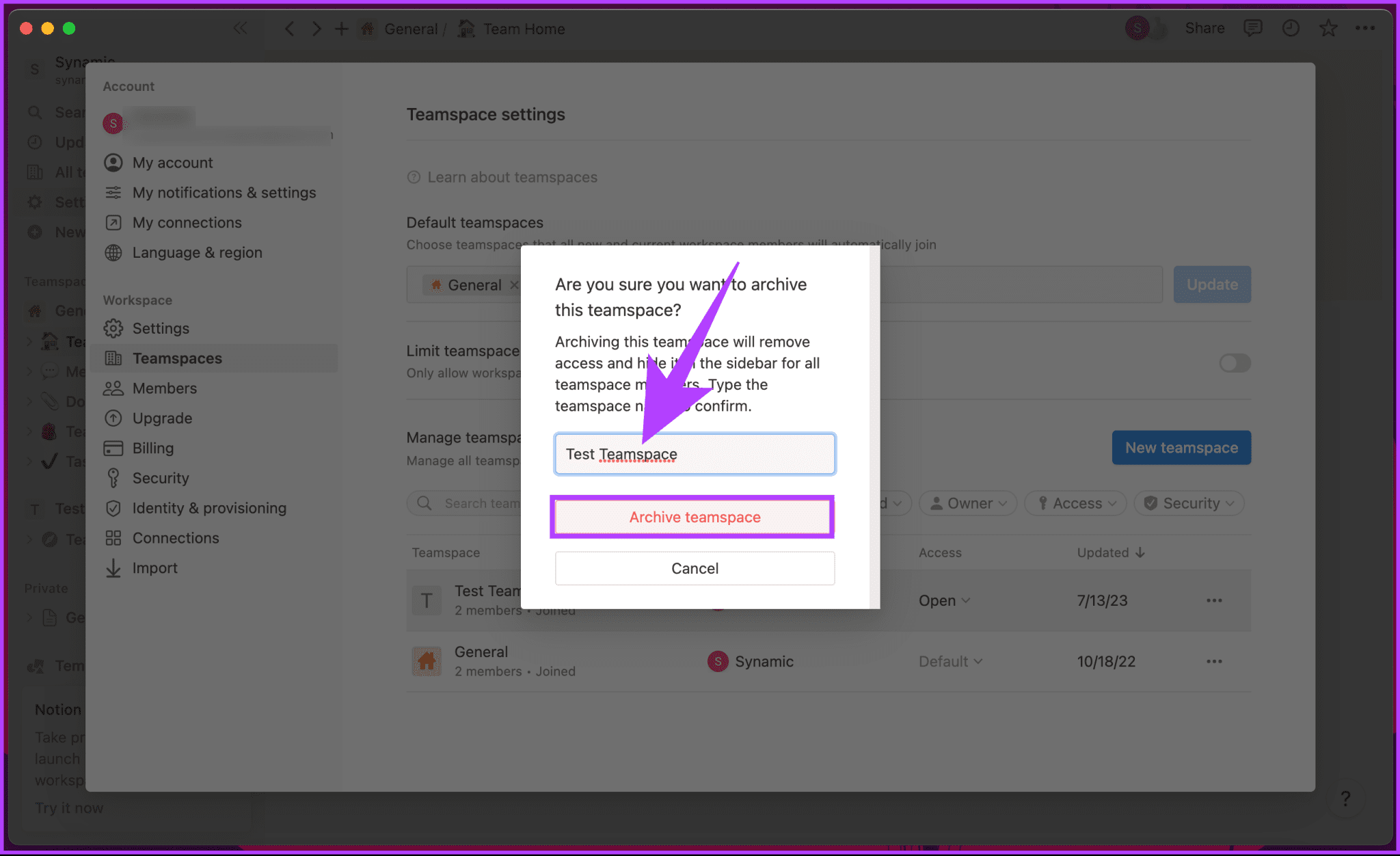Hoe Notion workspace en teamspace te verwijderen
Notion is een krachtige applicatie waarmee u verschillende soorten inhoud kunt maken, organiseren en eraan kunt samenwerken. Met deze tool kunt u eenvoudig persoonlijke projecten, teamprojecten en de activiteiten van uw hele bedrijf beheren. Het kan echter voorkomen dat u bepaalde inhoud of ruimtes die u in Notion hebt gemaakt, wilt verwijderen. Dit artikel laat zien hoe u Notion workspace en teamspace kunt verwijderen.
Waarom zou je de Notion workspace en teamspace willen verwijderen? Hiervoor kunnen verschillende redenen zijn. Misschien heb je het niet meer nodig nadat je een project hebt voltooid of een team hebt verlaten, of misschien wil je je zijbalk verwijderen. Misschien wil je opnieuw beginnen en een nieuwe werkruimte of teamruimte creëren.
Wat de reden ook is, het verwijderen van de werkruimte en teamruimte van Notion gaat snel en eenvoudig. Maar laten we eerst beginnen met de basis.
Verschil tussen werkruimte en teamruimte in Notion
Een werkruimte is een plek om informatie te ordenen en inhoud te creëren in Notion voor verschillende, afzonderlijke entiteiten. Als u zich in een werkruimte bevindt, kunt u zien tot welke pagina's en databases ze behoren. Deze (toegestane) pagina's binnen een workspace noemen we een teamspace.
Een werkruimte kan meerdere teamruimten bevatten. Deze teamruimtes zijn gebieden die zijn aangewezen voor verschillende teams binnen de organisatie. Ze kunnen open, gesloten of privé zijn, afhankelijk van het niveau van zichtbaarheid en vereiste toestemming.
Nu u het fundamentele verschil kent tussen werkruimte en teamruimte, is het noodzakelijk om bepaalde dingen te weten voordat u Notion teamruimte verwijdert.
Lees ook: Backlinks maken en gebruiken in Notion
Wat u moet weten voordat u een teamruimte verwijdert in Notion
Voordat u een teamruimte in Notion verwijdert, zijn hier enkele belangrijke dingen die u moet weten:
- Het verwijderen van de Notion-teamruimte leidt tot permanent gegevensverlies. Dit omvat alle inhoud erin, inclusief pagina's, documenten, databases en bestanden, en u kunt deze niet terugkrijgen.
- Als u een teamruimte verwijdert, hebben alle teamleden geen toegang meer tot de inhoud ervan. Als uw team afhankelijk is van informatie of actief samenwerkt aan projecten binnen een teamruimte, zal het verwijderen ervan het lopende werk en de communicatie verstoren.
- Als uw teamruimte is verbonden met integraties of services van derden, kan het verwijderen ervan van invloed zijn op die integraties.
- Als u een teamruimte verwijdert, worden de machtigingen en bijbehorende toegang ingetrokken. Verwijderen verwijdert alle gedeelde toegang of specifieke machtigingen die teamleden of gasten hebben binnen een teamruimte.
- Als pagina's in een teamruimte zijn gekoppeld aan andere pagina's of databases in uw werkruimte, kan het verwijderen van de teamruimte leiden tot verbroken koppelingen. Zorg ervoor dat u eventuele afhankelijkheden controleert en bijwerkt om te voorkomen dat belangrijke verbindingen verloren gaan.
Hierboven staan enkele dingen die u moet weten voordat u een teamruimte verwijdert. Voor het geval je het je afvroeg, het verlaten van de teamruimte van Notion en het verwijderen ervan is niet hetzelfde; Lees verder.
Het verschil tussen het verlaten en verwijderen van een teamruimte in Notion
Wanneer u een teamruimte verlaat, bent u er geen lid meer van en kunt u de inhoud dus niet bewerken of openen. Het is echter belangrijk op te merken dat het verlaten van een teamruimte geen invloed heeft op andere leden of op de teamruimte zelf.
Terwijl het verwijderen van een teamruimte betekent dat de teamruimte en al zijn inhoud permanent uit Notion worden verwijderd. Dit omvat pagina's, documenten, databases en alle gegevens binnen een teamruimte. Bovendien kan het verwijderen van een teamruimte niet ongedaan worden gemaakt en heeft dit gevolgen voor alle leden die er geen toegang meer toe hebben. Laten we nu verder gaan met de stappen.
Lees ook: Hoe Notion als grafiek te gebruiken
Hoe de Notion-werkruimte op het bureaublad te verwijderen
Permanente verwijdering van een Notion-werkruimte; Er is geen manier om verwijderde inhoud te herstellen. Zorg er daarom voor dat u een back-up maakt van alle belangrijke informatie voordat u deze verwijdert voordat u de onderstaande stappen volgt.
Stap 1: Een app openen notie of internet op uw Windows- of Mac-computer en ga naar Instellingen en ledenVanaf de rechterkant.
Opmerking: zorg ervoor dat u zich in de juiste werkruimte bevindt voordat u doorgaat naar de volgende stap.
U wordt naar het ledengedeelte van de pagina geleid Instellingen.
Stap 2: Ga naar Instellingen Onder het gedeelte Werkruimte van het linkerdeelvenster.
Op naar stap 3: Scrol naar het gedeelte Regio Gevaar in het rechterdeelvenster en klik op de knop Verwijder de volledige werkruimte.
Stap 4: Typ in het pop-upvenster de naam van de werkruimte die u wilt verwijderen en klik Verwijder de werkruimte definitief.
Dat is het. U wordt onmiddellijk uit de werkruimte gehaald en alle opgenomen pagina's worden verwijderd. Helaas kunt u met Notion de werkruimte niet verwijderen uit de mobiele app.
Als u echter geen werkruimte wilt verwijderen maar deze wilt verlaten, kunt u dat zelfs doen via de mobiele Notion-app, en het proces is eenvoudiger; Lees verder.
Hoe een werkruimte te verlaten in plaats van te verwijderen op Notion
Het verlaten van de werkruimte in plaats van verwijderen (mits u de eigenaar van de werkruimte bent) biedt verschillende voordelen. De twee belangrijkste redenen zijn;
- Als u de werkruimte verlaat, wordt een geschiedenis van samenwerking bewaard, zodat u discussies, opmerkingen of wijzigingen van teamleden opnieuw kunt bekijken.
U kunt snel deelnemen aan een toekomstige werkruimte wanneer u maar wilt, zonder de workflow van anderen te verstoren. - Het verlaten van de Notion-werkruimte biedt gemak, toegankelijkheid en organisatie zonder uw gegevens permanent te wissen. Laat ons u de stappen laten zien voor zowel desktop als smartphone.
op de desktop
Stap 1: Start een app notie Op uw Windows-pc of Mac en klik op de naam van de werkruimte in de linkerbovenhoek.
Stap 2: Selecteer in het vervolgkeuzemenu Werkruimte dat je weg wilt.
Op naar stap 3: Ga naar optie "Instellingen en Gebruiker" in het rechterdeelvenster.
U wordt naar de sectie gebracht Leden binnen een scherm Instellingen.
Stap 4: Ga naar Instellingen Onder het gedeelte Werkruimte van het linkerdeelvenster.
Stap 5: scrol naar het gedeelte Gevarengebied in het linkerdeelvenster en klik op de knop Werkruimte verlaten.
Opmerking: als u de eigenaar bent van een werkruimte, ziet u naast de optie "Werkruimte volledig verwijderen" de optie om de werkruimte te verlaten.
Op naar stap 6: Selecteer in het pop-upvenster weggaan Voor bevestiging.
Dat is alles. U wordt onmiddellijk uit de werkruimte verwijderd en verliest de toegang tot alle inhoud in de werkruimte.
Lees ook: Notion vs Trello: welke tool voor projectbeheer is beter?
Op de mobiele Notion-app
Stap 1: Start een app notie En klik op de naam van de werkruimte in de linkerbovenhoek.
Stap 2: Kies op het onderste blad Werkruimte dat je weg wilt.
Op naar stap 3: Klik in de werkruimte op een optie Leden.
Stap 4: Tik op het scherm Leden op het pictogram chevron (pijl omlaag) naast uw account.
Stap 5: Kies op het onderste blad Werkruimte verlaten en klik in het pop-upvenster Verwijdering Voor bevestiging.
Hier ben je. U keert terug naar uw standaardaccount en verliest de toegang tot de werkruimte waar u deel van uitmaakte.
Lees ook: Notion vs Airtable: welke modulaire tool is beter?
Een teamruimte achterlaten op Notion
Met Notion Teamspace kunnen meerdere gebruikers samenwerken in een gedeelde werkruimte. Er kan echter een tijd komen dat u de teamruimte van Notion moet verlaten, hetzij omdat u geen deel meer uitmaakt van het team of omdat u er geen toegang meer toe nodig heeft. Volg de onderstaande stappen.
Stap 1: Een app openen notie of website en ga naarInstellingen en ledenVanaf de rechterkant.
Opmerking: zorg ervoor dat u zich in de juiste werkruimte bevindt voordat u doorgaat naar de volgende stap.
Stap 2: Ga naar Teamruimten binnen de sectie Werkruimte van het rechterdeel.
Op naar stap 3: Ga naar Teamruimte u wilt verlaten en klik op Driepunts icoon.
Opmerking: je kunt de standaard teamruimte niet verlaten, die in ons geval openbaar is.
Stap 4: Selecteer in het vervolgkeuzemenu Teamruimte verlaten.
Stap 5: In "Weet je zeker dat je [teamspace name] wilt verlaten?" , klik op Teamruimte verlaten om te bevestigen.
Hier ben je. Je bent onmiddellijk uit de teamruimte. Houd er rekening mee dat je verbonden bent met de werkruimte en een deel van de standaard teamruimte. Mocht je het je afvragen, je kunt de werkruimte op geen enkele manier verlaten via de mobiele Notion-app.
Als u de werkruimte niet wilt verlaten maar in plaats daarvan wilt archiveren, lees dan verder.
Hoe een teamruimte in Notion te archiveren
Wat is archiveren van teamruimte in Notion? Als u de inhoud binnen een teamruimte niet langer nodig heeft, maar deze wilt bewaren voor referentie- of historische doeleinden, overweeg dan om deze te archiveren in plaats van te verwijderen. Door te archiveren kunt u inhoud bewaren terwijl deze wordt verwijderd uit actief gebruik. Gearchiveerde teamruimten kunnen nog steeds worden geopend en doorzocht, maar er kunnen geen bewerkingen worden uitgevoerd.
Het archiveren van een Notion-teamruimte is vrij eenvoudig. Het is echter belangrijk op te merken dat alleen beheerders of eigenaren van werkruimten de benodigde machtigingen hebben om een teamruimte te archiveren. Zorg er dus voor dat u bent ingelogd vanaf het eigenaarsaccount voordat u doorgaat met de stappen.
Stap 1: Een app openen notie of website en ga naar Instellingen en leden van het rechterdeel.
Opmerking: zorg ervoor dat u zich in de juiste werkruimte bevindt voordat u doorgaat naar de volgende stap.
Stap 2: Ga naar Teamruimten Onder het gedeelte Werkruimte van het linkerdeelvenster.
Stap 3: Ga naar Teamruimte die u wilt verlaten en klik op het pictogram met de drie stippen.
Opmerking: je kunt de standaard teamruimte niet verlaten, die in ons geval openbaar is.
اvoor stap 4: Selecteer in het vervolgkeuzemenu Archief teamruimte.
Stap 5: In Weet u zeker dat u deze teamruimte wilt archiveren? , selecteer Team Space Archive om te bevestigen.
Hier ben je. U heeft met succes een teamruimte op Notion gearchiveerd. Als u van gedachten verandert, kunt u een gearchiveerde teamruimte snel herstellen of permanent verwijderen.
Veelgestelde vragen over het verwijderen van een teamruimte in Notion
1. Kan ik een verwijderde Teamspace herstellen in Notion?
Nee, er is geen manier om een verwijderde teamruimte in Notion te herstellen vanuit de app. Zodra u een teamruimte verwijdert, verwijdert u ook de volledige inhoud en kunt u deze niet meer terugkrijgen. U kunt echter proberen verbinding te maken Met Notion-ondersteuning Als u per ongeluk een belangrijke teamruimte verwijdert.
2. Kan ik Teamspace verwijderen als ik een gratis Notion-abonnement heb?
Nee, je kunt alleen een teamruimte in Notion verwijderen als je de eigenaar bent van de teamruimte en een betaald abonnement hebt. Als je echter een gratis Notion-abonnement hebt, kun je een teamruimte niet verwijderen, maar wel archiveren.
Voor het geval je het nog niet wist: als je een teamruimte archiveert, verdwijnt deze uit de zijbalk en het werkruimtemenu. U zult de inhoud of de leden ervan echter niet verwijderen. U kunt een teamruimte altijd uit het archief halen als u deze opnieuw wilt openen.
NOTION werkruimten
Door te weten hoe u Notion-werkruimte en teamruimte verwijdert, kunt u wat ruimte vrijmaken, uw workflow stroomlijnen of opnieuw beginnen met een nieuw idee. Misschien vind je lezen ook leuk Hoe u uw Notion-account verwijdert.